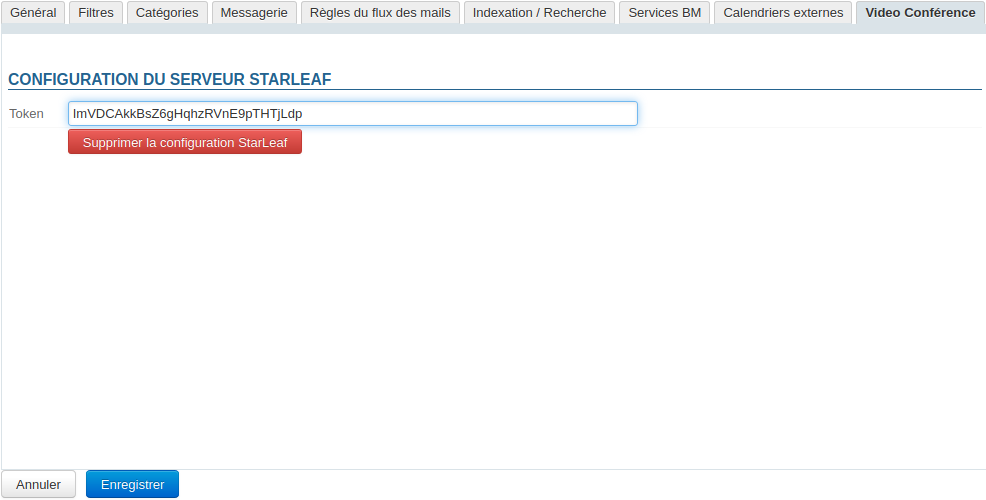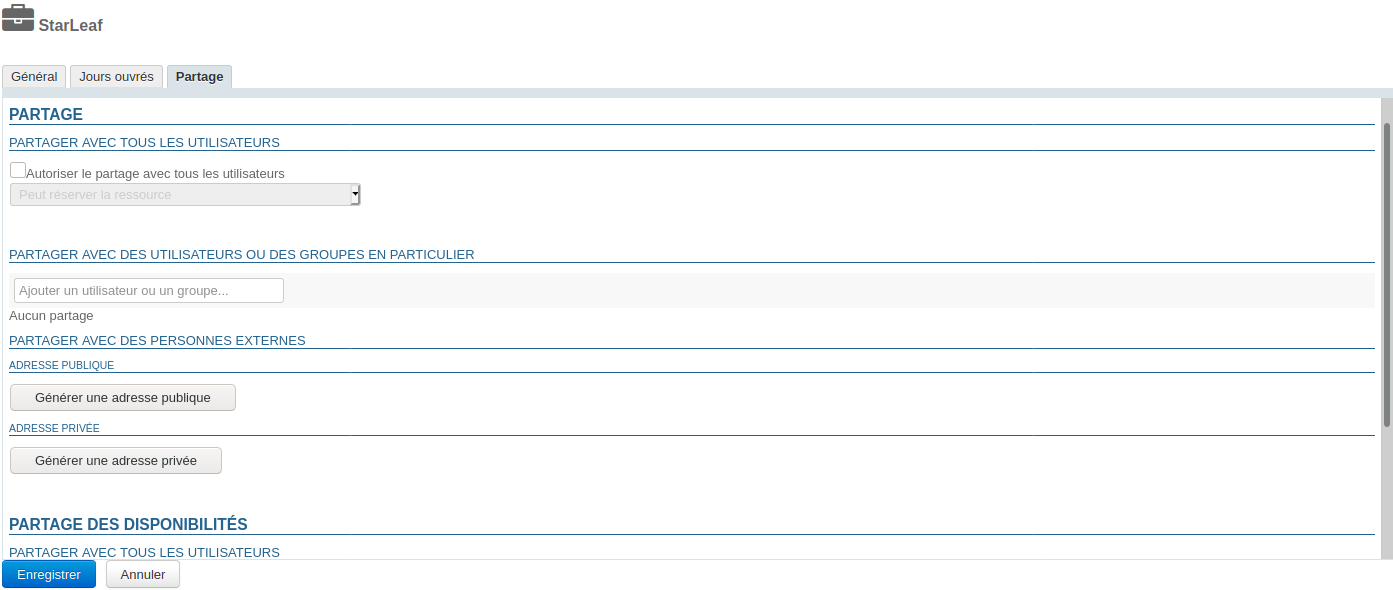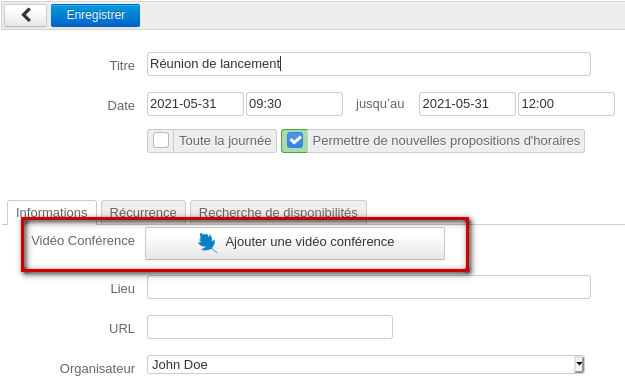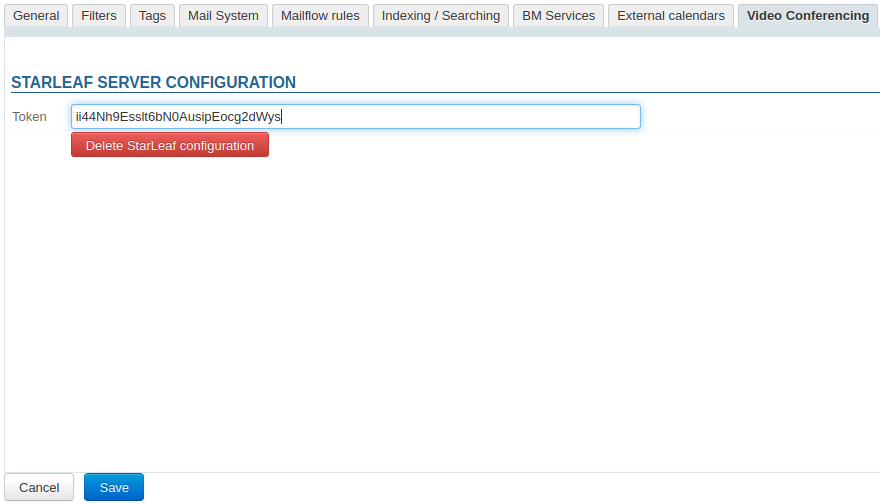Historique de la page
| Sv translation | |||||||||||||||||||||||||
|---|---|---|---|---|---|---|---|---|---|---|---|---|---|---|---|---|---|---|---|---|---|---|---|---|---|
| |||||||||||||||||||||||||
InstallationPour mettre à disposition des utilisateurs les nouvelles fonctionnalités, il convient d'installer le plugin en installant sur le serveur les paquets suivants et redémarrer BlueMind :
Administration
une ressource nommée "StarLeaf" est automatiquement créée et visible dans l'annuaire. C'est grâce à celle-ci que les utilisateurs vont pouvoir créer des visioconférences automatiquement. Pour en savoir plus , voir le paragraphe 4. Droits d'accès
Dissocier une installation StarLeafPour dissocier un serveur StarLeaf du domaine :
La ressource associée est automatiquement supprimée et les partages nettoyés, elle n'apparaît plus dans la gestion des entités et les utilisateurs ne peuvent plus la réserver. Patron de contenuLa configuration de patron de contenu se fait dans le serveur StarLeaf.
L'accès à la nouvelle fonctionnalité se fait au moyen de la ressource StarLeaf créée lors de la configuration du serveur : Cette ressource s'administre comme toute autre ressource, la gestion des partages ouvrant les droits à la réservation et, de fait, à la génération de liens de visioconférences. Ainsi il faut donner un droit de réservation aux utilisateurs ou groupes souhaités pour que ceux-ci puissent créer à la volée des visioconférences pour leurs événements :
Un bouton est alors disponible dans l'interface de création des événements des ayant-droit : Pour en savoir plus sur le fonctionnement, se reporter à la page de documentation du guide utilisateur : Lier une visioconférence à un événement. Appareils mobiles et logiciels tiersLes applications tierces telles qu'Outlook ou les applications mobiles n'affichent pas le bouton, cependant les utilisateurs peuvent tout de même réserver une ressource de visioconférence en l'invitant à un événement de la même façon que tout autre ressource. |
| Sv translation | |||||||||||||||||||||||||
|---|---|---|---|---|---|---|---|---|---|---|---|---|---|---|---|---|---|---|---|---|---|---|---|---|---|
| |||||||||||||||||||||||||
InstallationTo provision this new feature, you must install the related plugin by installing the packets below on the server and then restarting BlueMind:
Administration
a resource named "StarLeaf" is created and shown in the directory. This resource will let users create video-conferences automatically. To find out more, please refer to paragraph 4. Access privileges
Unlinking a StarLeaf installationTo unlink a Stafleaf server from the domain:
The linked resource is deleted and related shares are cleared, it no longer appears in the "Entities" section and users are no longer able to book it. Content templateThe content template is configured in the StarLeaf server.
This feature is accessed through the StarLeaf resource created during server configuration: This resource is managed just like any other resource – share privileges enable you to manage booking privileges and therefore the ability to generate video-conference links. As a result, you must grant the desired users or groups the right to book the resource so that they can create video-conferences for their events:
A button is then available in the event creation window for users who have been given the required privileges: To find out more about how this feature works, please refer to our user's guide page: Lier une visioconference a un evenement. Mobile devices and third-party softwareThird-party software such as Outlook or mobile applications do not show the "Add video conference" button, but users can still book a video-conference by inviting the resource to an event just like for any other resource. |